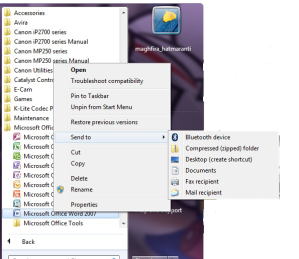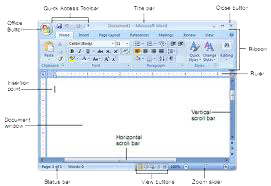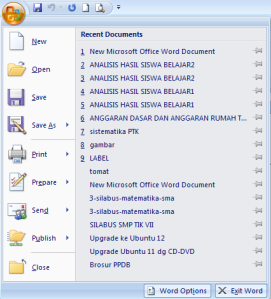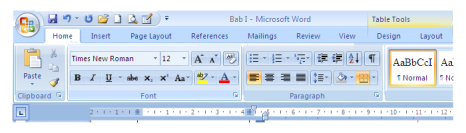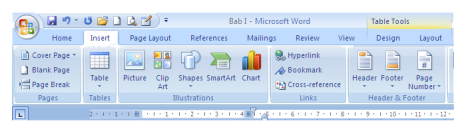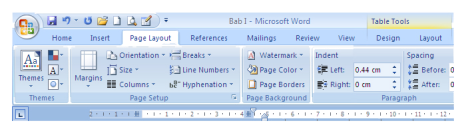ESSAY 20 SOAL BAB 2
TUGAS TIK ESSAY 20 SOAL BAB 2
- Sebutkan karakter-karakter yang tidak dapat disertakan pada nama file!
- Jelaskan Perbedaan perintah Save, dan Perintah Save As!
- Sebutkan 3 cara untuk menjalankan perintah Save
- Sebutkanlah beberapa tombol yang terdapat di kotak dialog save as
- Sebutkanlah tombol yang digunakan untuk membuat folder baru di kotak dialog save as
- Jelaskan langkah-langkah membuat dokumen
- Jelaskan cara menempatkan kursor di halaman dokumen yang belum memiliki teks
- Jelaskan cara untuk memilih teks dalam satu paagraf
- Jelaskan perbedaan peritah “cut dan Paste” dengan “copy dan Paste”
- Kapankah kita perlu menjalankan perintah undo dan jelaskan cara menjalankannya
- Fungsi submenu Cut adalah ....
- Tiga keunggulan Microsoft Word adalah ....
- Pada menu File terdapat submenu ....
- Submenu Paste berfungsi untuk ....
- Toolbars yang paling sering digunakan adalah ....
- Teks yang kita Cut, sementara akan tersimpan di ....
- Fungsi tombol F7 adalah ....
- Kita dapat mencari kata-kata tertentu dengan cara ....
- Submenu Formula terdapat pada menu ....
- Jika kita ingin mencetak dokumen, maka kita dapat mengklik submenu ...
1. Tanda bintang (*), Tanda Miring (/), Titik dua (:), Tanda ^., Tanda titik koma (;)
2. Jika perintah “Save” digunakan untuk menyimpan file yang baru. Sedangkan perintah “Save As” digunakan untuk menyimpan ulang file yang sudah ada atau baru di edit,bisa juga untuk mengsave atau mengubah format file 97-2003.
3. Ctrl + S , Klik tanda office button-pilih save , Klik tanda save di kanan atas.
4. Word Document,Word Template, Word 97-2003,Adobe PDF, Find add-ins in another format, Other format
5. Word Document
6. Office Button-New-Blank Document
7. Mengklik ganda di halaman dokumen yang ingin kita tambahkan teks.
8. Klik Ganda pada Selection Bar, atau klik 3 kali pada awal paragraph
9. Copy digunakan untuk mengandakan karakter yang terpilih untuk kemudian menempatkanya pada posisi lain,perintah Paste adalah untuk menempatkan hasil pengoperasian perintah tersebut ke tempat yang baru.
Cut digunakan untuk memotong karakter yang terpilih untuk kemudian dipindahkan. Perintah Cut juga memerlukan Paste untuk menempatkan hasil ke tempat yang baru
Bedanya dengan perintah Copy adalah perintah Cut akan menghapus karakter yang berada pada posisi aslinya, sedangkan perintah Paste untuk menempatkan hasil ke posisi asli.
10. Menggunakan perintah undo bisa digunakan saat jika ingin kembali ke teks yang telah di backspace. Klik tombol kedua dari kanan setelah tombol save,maka akan ter-undo.
11. untuk memotong/memilih beberapa data yang akan dipindahkan.
12-Mudah dioperasikan.
-Menu dan ikon mudah dipahami.
-Tampilan menarik.
13. New,Open,Save,Save as,Page Setup,Print Preview.
14. Meletakkan kata apapun hasil dari Copy/Cut.
15. Toolbar standar.
16. Clipboard.
17. Menjalankan fitur pemeriksaan grammar dalam dokumen Microsoft Word.
18.CTRL+F .
19. View.
20. Print Preview
12-Mudah dioperasikan.
-Menu dan ikon mudah dipahami.
-Tampilan menarik.
13. New,Open,Save,Save as,Page Setup,Print Preview.
14. Meletakkan kata apapun hasil dari Copy/Cut.
15. Toolbar standar.
16. Clipboard.
17. Menjalankan fitur pemeriksaan grammar dalam dokumen Microsoft Word.
18.CTRL+F .
19. View.
20. Print Preview